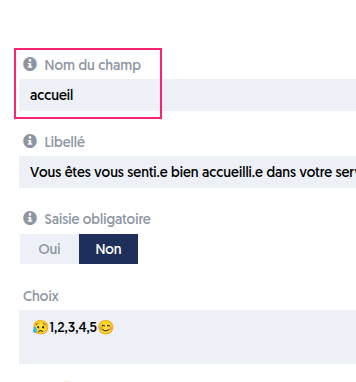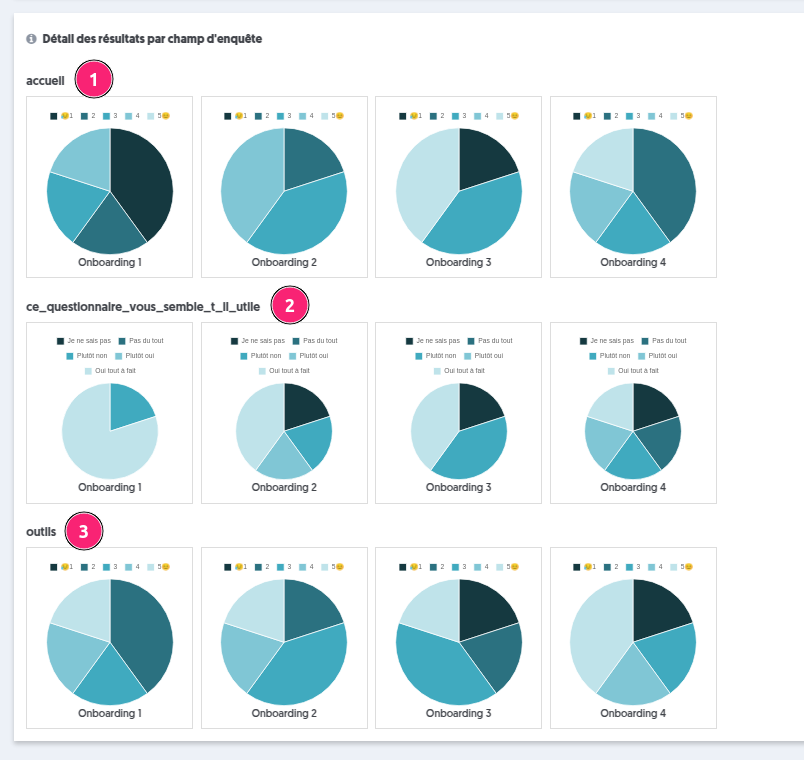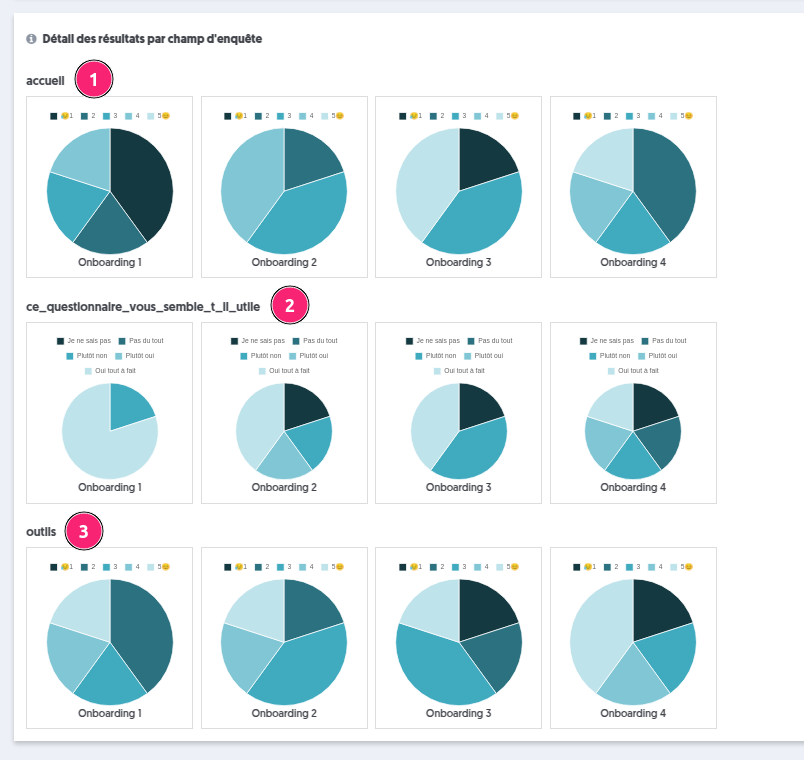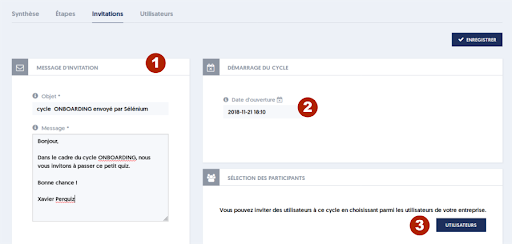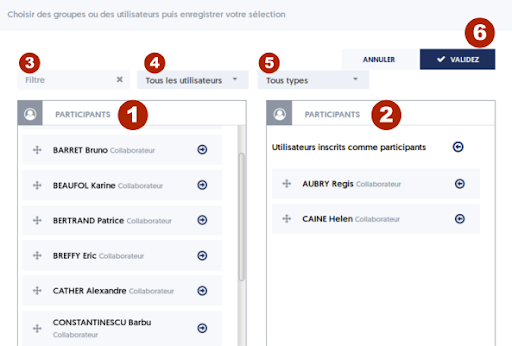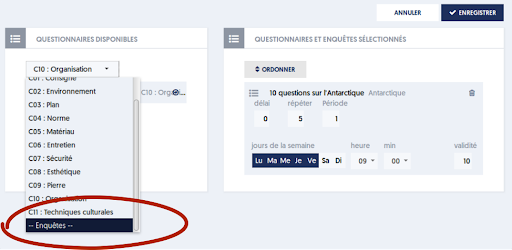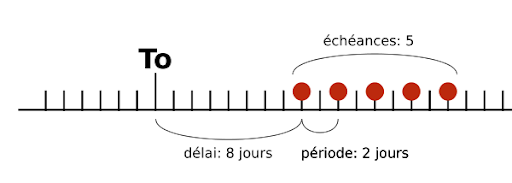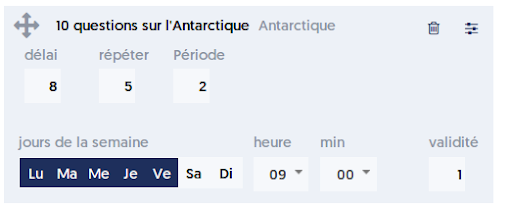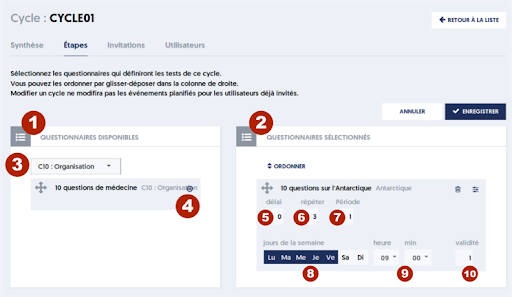Une synthèse des résultats d’un cycle est proposée à la fois sur les enquêtes et les questionnaires passés pendant le cycle
Elle est accessible dans la page résultats du cycle.

Il est possible de filtrer les résultats sur un groupe et sur une période.
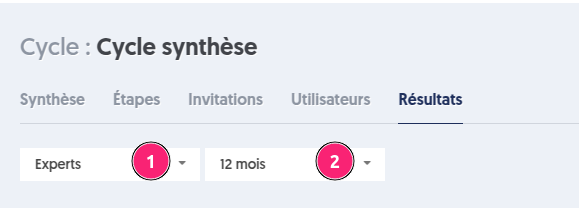
Synthèse sur les étapes questionnaires
Pour les étapes de type questionnaire, un graphe présente les résultats des questionnaires passés dans le cycle.
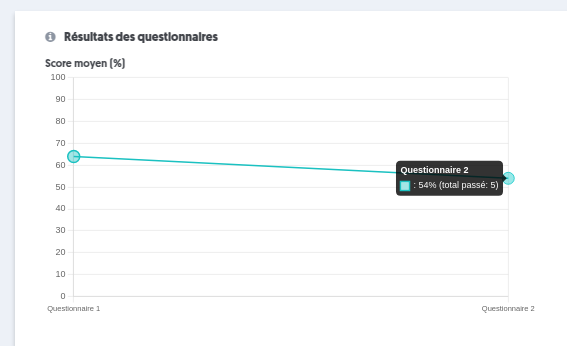
Cette courbe prend en compte uniquement les étapes du cycle qui sont de type questionnaire.
- Évolution des scores : elle montre la progression des résultats au fil du temps.
- Axe des X : affiche les noms des étapes dans l’ordre chronologique.
- Axe des Y : représente la moyenne des scores obtenus aux questionnaires lorsque l’étape a été complétée.
- Diamètre des points : indique le nombre d’utilisateurs ayant terminé chaque étape.
Les données affichées tiennent compte des filtres appliqués : groupe d’utilisateurs et période sélectionnée.
Cette visualisation permet d’analyser à la fois la progression des scores et l’intensité de l’activité sur les questionnaires tout au long du cycle.
Synthèse sur les étapes enquêtes
Concernant les enquêtes, l’analyse porte sur les champs qui ont des valeurs numériques.
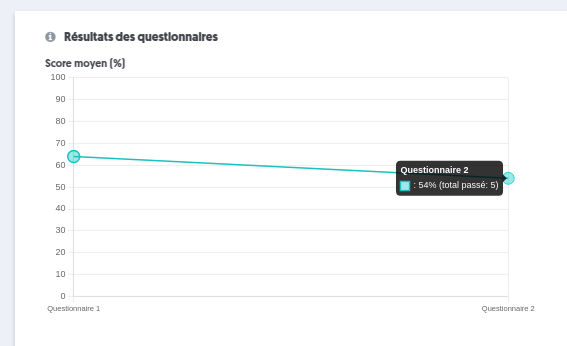
Cette courbe prend en compte uniquement les étapes du cycle qui sont de type enquête.
- Champs numériques considérés : seuls les champs d’enquête convertis en valeurs numériques sont pris en compte.
- Calcul des moyennes : pour chaque étape, elle calcule la moyenne des valeurs choisies sur l’ensemble de ces champs.
- Axes de la courbe :
- Axe des X : affiche les noms des étapes dans l’ordre chronologique.
- Axe des Y : représente la moyenne des scores obtenus sur tous les champs numériques ayant une réponse.
- Diamètre des points : indique le nombre total de réponses utilisées pour calculer la moyenne.
Les données affichées tiennent compte des filtres appliqués : groupe d’utilisateurs et période sélectionnée.
Cette visualisation permet d’analyser à la fois l’évolution des scores et l’intensité de l’activité sur les enquêtes tout au long du cycle.
Synthèse sur les champs communs aux étapes enquêtes
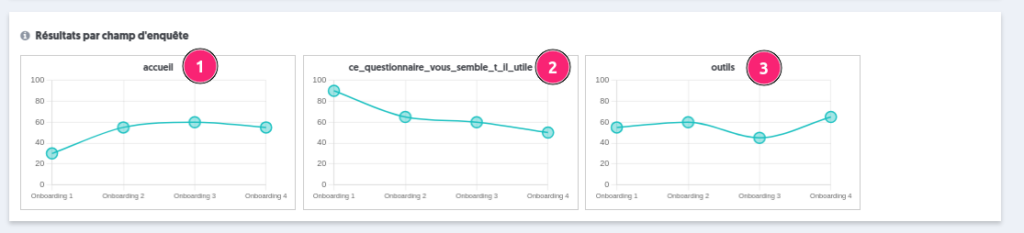
Ces courbes représentent l’évolution de chaque champ numérique commun aux différentes enquêtes.
Par exemple, si le champ « accueil » est présent dans plusieurs étapes du cycle, une courbe illustrera l’évolution de ce champ à travers ces étapes.
Champs numériques considérés :
Seuls les champs d’enquête convertis en valeurs numériques et communs aux différentes enquêtes sont pris en compte.
Pour chaque champ :
- Calcul des moyennes : Pour chaque étape, la moyenne des valeurs choisies pour ce champ est calculée.
- Axes de la courbe :
- Axe des X : Affiche les noms des étapes dans l’ordre chronologique.
- Axe des Y : Représente la moyenne des scores obtenus pour le champ numérique concerné.
- Diamètre des points : Indique le nombre total de réponses utilisées pour calculer la moyenne.
Les données affichées tiennent compte des filtres appliqués : groupe d’utilisateurs et période sélectionnée. Cette visualisation permet ainsi d’analyser à la fois l’évolution des scores et l’intensité de l’activité sur les enquêtes tout au long du cycle.
Synthèse sur les valeurs des champs communs aux étapes enquêtes
Les graphiques des valeurs des champs d’enquête présentent, pour chaque champ numérique commun, des diagrammes en camembert illustrant la répartition des valeurs choisies.
Chaque camembert représente les valeurs sélectionnées à chaque étape, ce qui permet de mieux comprendre la moyenne obtenue dans les graphiques de scores des champs d’enquête.
Ce graphique est également visible dans les résultats des enquêtes individuelles :
- Champ accueil
- Champ ce_questionnaire_vous_semble_t_il_utilie
- Champ outils
Notez que le titre correspond au nom du champ saisi dans l’enquête.